문서 목록
![]() 편집자 정보
편집자 정보
![]() 후기 리뷰
후기 리뷰
Galaxy S5 SD 카드를 포맷하는 방법을 알고 있습니까? 갤럭시 S5용 SD 카드를 포맷해야 하는 이유는 무엇입니까? 이것에 대해 궁금하다면 바로 이곳에 있습니다. 이 가이드는 Galaxy S5용 SD 카드를 포맷하는 방법을 단계별로 알려줍니다.
Galaxy S5 SD 카드를 포맷하는 이유

단계를 진행하기 전에 S5 SD 카드를 포맷해야 하는 이유가 궁금할 수 있습니다. 새 SD 카드 또는 기존 SD 카드를 포맷해야 하는 몇 가지 이유가 있습니다. 확인 해보자.
- 손상된 SD 카드를 수정하려면
- 판매용 SD 카드의 파일을 지우려면
- 파일 시스템 형식을 변경하려면
- 사용을 위해 새 SD 카드를 포맷하려면
- 불필요한 파일을 정리하고 더 많은 저장 공간을 확보하려면
한마디로 갤럭시의 성능과 유용성을 높이려면 SD 카드를 포맷하는 것이 필수적입니다. 그리고 다음편에서는 갤럭시S5 SD카드 포맷 방법에 대해 알아보도록 하겠습니다. 하지만 시작하기 전에 주의해야 할 두 가지 사항이 있습니다.
1. SD 카드를 포맷하면 SD 카드의 모든 내용이 지워지므로 포맷하기 전에 SD 카드를 백업하는 방법을 알아야 합니다.
2. Galaxy S5 SD 카드에 맞는 파일 시스템 형식 을 선택해야 합니다. 그리고 Galaxy S5 SD 카드는 FAT32여야 합니다.
Windows/Mac/Android에서 Galaxy S5 SD 카드를 포맷하는 방법
Galaxy S5 SD 카드용 SD 카드를 포맷하는 방법에는 여러 가지가 있습니다. Windows, Mac 및 Android에서 포맷하는 세 가지 간단한 방법을 제공합니다. 운영 체제에 따라 선택할 수 있습니다.
- Notice
- 1. SD 카드를 다른 용도로 사용하거나 FAT32가 아닌 경우 Windows 또는 Mac 포맷 도구를 사용하여 프로세스를 완료해야 합니다.
- 2. PC에서 포맷하려면 갤럭시 SD 카드용 SD 카드 리더기를 준비해야 합니다. Windows 또는 Mac에 연결하십시오.
다양한 시스템에서 Galaxy S5 SD 카드를 포맷하는 방법을 알아보기 위해 단계별 가이드를 살펴보겠습니다.
Windows에서 Galaxy S5 SD 카드 포맷 – EaseUS 파티션 마스터
Windows에서 Galaxy S5 SD 카드를 포맷하는 가장 쉬운 방법은 EaseUS 파티션 마스터 무료를 사용하는 것입니다. 이 무료 디스크 관리 도구는 Windows 11/10/8/7에서 Galaxy S5 SD 카드를 포맷하는 데 사용할 수 있습니다. 다음 단계를 따르면 쉽고 빠르게 사용할 수 있습니다.
1단계. SD 카드를 찾아 포맷하려는 파티션을 마우스 오른쪽 버튼으로 클릭하고 "포맷"을 선택합니다.
2단계. 새 파티션 레이블, 파일 시스템(NTFS/FAT32/EXT2/EXT3/EXT4/exFAT) 및 클러스터 크기를 선택한 파티션으로 설정한 다음 "확인"을 클릭합니다.
3 단계. 계속하려면 팝업 창에서 "예"를 클릭하십시오.
4단계. 도구 모음에서 "작업 1개 실행" 버튼을 클릭한 다음 "적용"을 클릭하여 SD 카드 포맷을 시작합니다.
EaseUS 파티션 마스터는 또한 데이터 손실 없이 NTFS를 FAT32로 변환 할 수 있습니다. 그리고 디스크를 확인 하고 손상된 파일 시스템을 수정할 수 있습니다. 디스크 관리에 좋은 도우미입니다.
게다가 Diskpart 를 사용하여 명령을 입력하거나 디스크 관리 를 사용하여 Windows에서 Galaxy S5 SD 카드를 포맷할 수도 있습니다. 아래 링크를 클릭하여 다른 솔루션에 대해 알아볼 수 있습니다.
Mac에서 Galaxy S5 SD 카드 포맷 – 디스크 유틸리티
컴퓨터가 macOS인 경우 내장 도구인 디스크 유틸리티 를 사용하여 빠르게 포맷할 수도 있습니다. 외부 및 내부 장치를 관리하는 데 사용됩니다. 다음 단계에 따라 Galaxy S5 SD 카드를 지우고 포맷할 수 있습니다.
1단계. Mac에서 SD 카드 리더를 연결합니다.
2단계. "유틸리티"에서 디스크 유틸리티를 열거나 "Command+Space"를 눌러 디스크 유틸리티를 찾습니다.
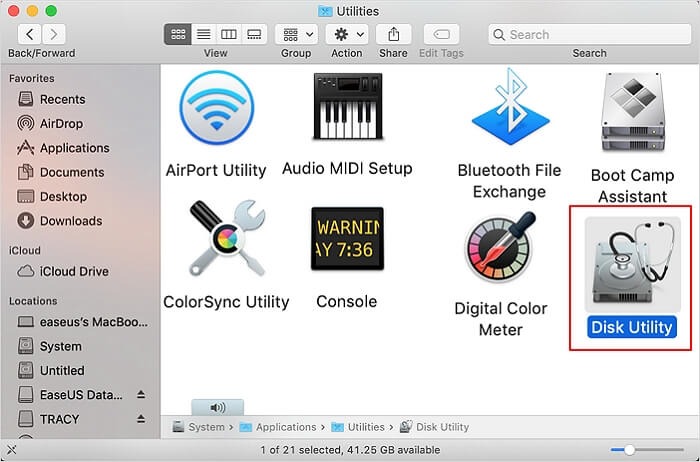
3단계 . 왼쪽에서 Galaxy S5 SD 카드를 선택하고 이 페이지 상단의 "지우기"를 클릭합니다.
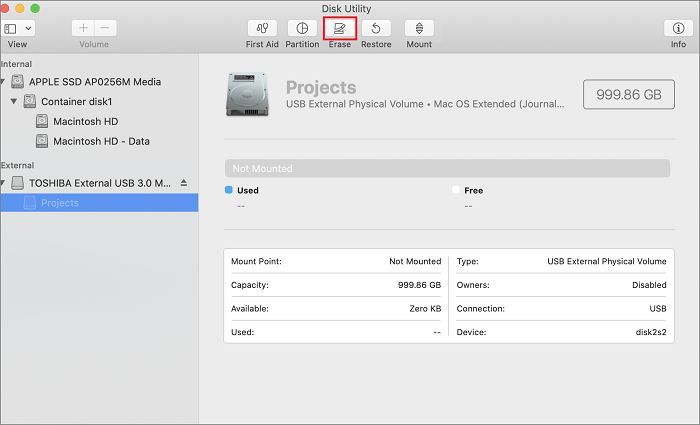
4단계. SD 카드에 이름을 지정하고 "FAT32" 형식을 선택합니다.

5 단계"지우기"를 클릭하여 Galaxy S5 SD 카드 포맷을 마칩니다.
Mac에서 포맷하는 것도 쉽습니다. 명령 사용을 선호하는 경우 Mac 터미널을 사용하여 Galaxy SD 카드를 포맷할 수 있습니다. 그러나 명령을 입력할 때 주의해야 합니다.
Android에서 Galaxy S5 SD 카드 포맷 – 설정
SD 카드를 꺼내기 싫다면 갤럭시 S5 SD 카드를 안드로이드에서 직접 포맷할 수도 있습니다. 포맷하기 전에 먼저 Android에 SD 카드를 설치해야 합니다. 아래 단계에 따라 Galaxy S5에서 SD 카드 포맷을 완료할 수 있습니다.
1단계. "앱"을 찾아 "설정"을 선택합니다.
2단계. 설정 페이지에서 "스토리지"를 찾습니다.

3단계 . 창에서 삼각형을 클릭하여 SD 카드가 있는지 확인합니다. 그리고 SD 카드를 클릭합니다.
4단계. SD 카드를 마운트한 다음 "포맷"을 선택합니다.

이 글에서는 Windows/Mac/Android에서 Galaxy S5 SD 카드를 포맷하는 세 가지 방법을 소개합니다. 어떻게 하는지 아세요? 각 방법은 사용하기 쉽습니다. 다른 SD 카드 문제가 발생하면 다음 버튼에 관심을 가질 수 있습니다.
마무리
이 가이드는 Galaxy S5 SD 카드를 포맷하는 데 도움이 되는 세 가지 방법을 소개합니다. Android에서 쉽게 포맷할 수 있습니다. 그러나 SD 카드가 FAT32로 포맷되지 않았거나 다른 용도로 사용하려면 Windows/Mac에서 포맷해야 합니다. EaseUS 파티션 마스터는 Windows 형식의 좋은 도움말이며 디스크 유틸리티는 Mac에서 편리합니다. 게다가 Galaxy S5 SD 카드 포맷에 대해 자주 묻는 몇 가지 질문입니다.
Galaxy S5 SD 카드 포맷에 대한 FAQ
또한 다음 질문이 있거나 이러한 질문에 관심이 있는 경우 계속 읽으십시오.
1. 삼성 SD 카드를 포맷할 수 없는 이유는 무엇인가요?
SD 카드가 쓰기 금지되어 있거나 불량 섹터가 있거나 물리적으로 손상되어 포맷할 수 없을 수 있습니다.
2. 삼성은 SD 카드에 어떤 형식을 사용합니까?
대부분의 Android SD 카드의 경우 FAT32 및 exFAT가 적합한 형식입니다. 그러나 FAT32에는 4GB 파일 크기 제한이 있습니다.
3. S5가 SD 카드를 인식하게 하려면 어떻게 해야 하나요?
Galaxy S5에서 SD 카드를 인식하지 못하는 경우 휴대폰을 끄고 SD 카드를 다시 삽입할 수 있습니다. 또는 오류를 확인하거나 PC에서 SD 카드를 포맷할 수 있습니다.
이 글이 도움이 되셨나요?
-
EaseUS Data Recovery Wizard는 강력한 시스템 복구 소프트웨어로, 실수로 삭제한 파일, 악성 소프트웨어로 인해 잃어버린 파일 또는 전체 하드 드라이브 파티션을 복구할 수 있도록 설계되었습니다.
더 보기 -
이전보다 데이터 복구가 어려워진 현재의 고급 디스크 기술 때문에 완벽하지는 않지만, 우리가 본 것 중에서 EaseUS Data Recovery Wizard는 최고입니다.
더 보기 -
EaseUS Data Recovery Wizard Pro는 시장에서 최고로 평가되는 데이터 복구 소프트웨어 프로그램 중 하나로 알려져 있습니다. 파티션 복구, 포맷된 드라이브 복원, 손상된 파일 수리 등과 같은 고급 기능을 제공하고 있습니다.
더 보기
관련 인기글
-
데이터 손실없이 파일 시스템을 NTFS, FAT32, EXT2 또는 EXT3로 무료 변환 / 변경하는 방법
![author icon]() Yvette/Mar 22, 2024
Yvette/Mar 22, 2024 -
Antimalware Service Executable CPU 점유율 문제 해결 방법
![author icon]() Yvette/Mar 22, 2024
Yvette/Mar 22, 2024 -
SD 카드 및 USB 플래시 드라이브 지우기 / 재 포맷 / 삭제
![author icon]() Lily/Mar 22, 2024
Lily/Mar 22, 2024 -
Windows 10/11에서 암호화된 파티션의 크기를 조정하는 방법 [단계별 가이드]
![author icon]() Yvette/Mar 22, 2024
Yvette/Mar 22, 2024
